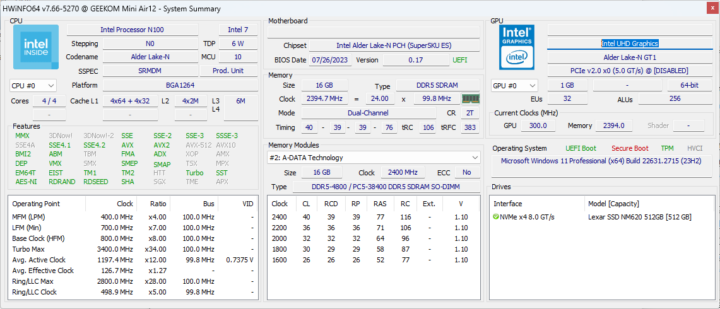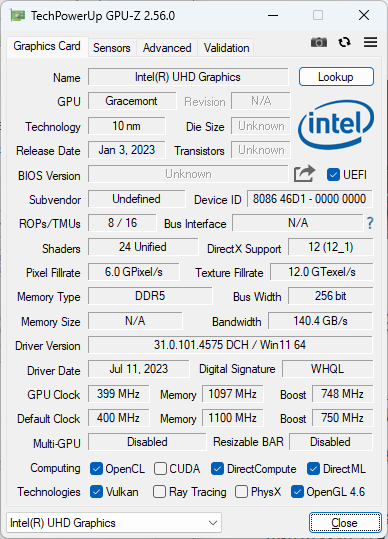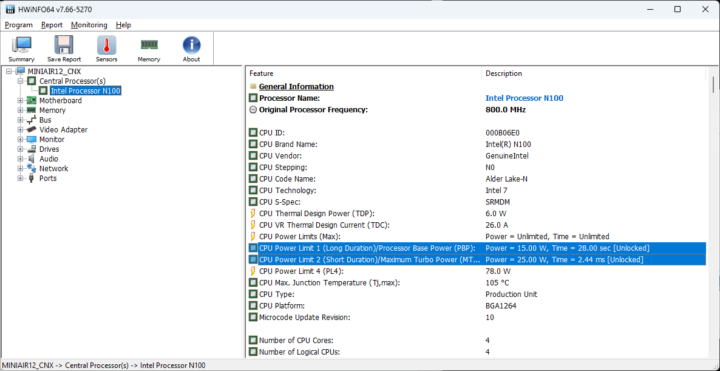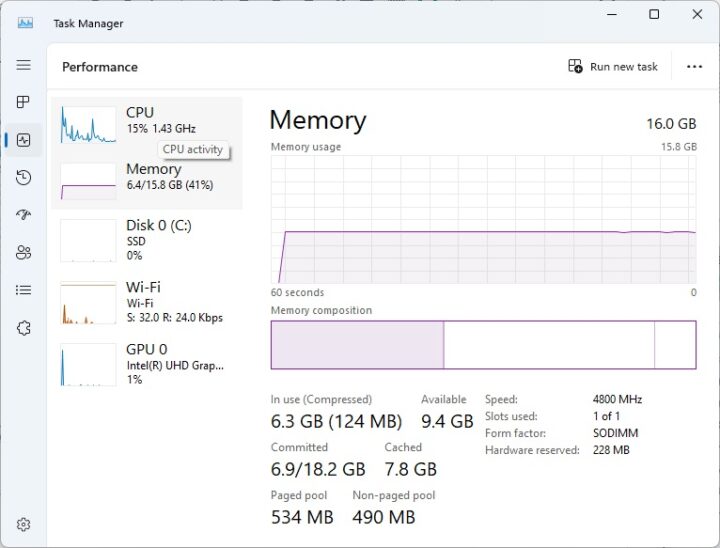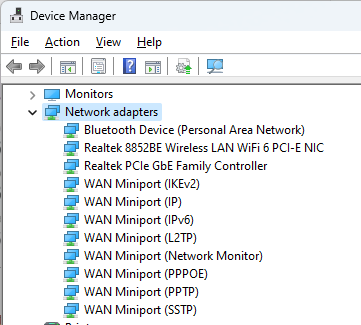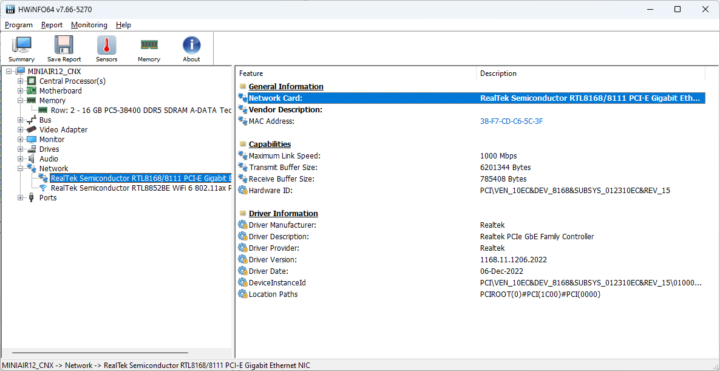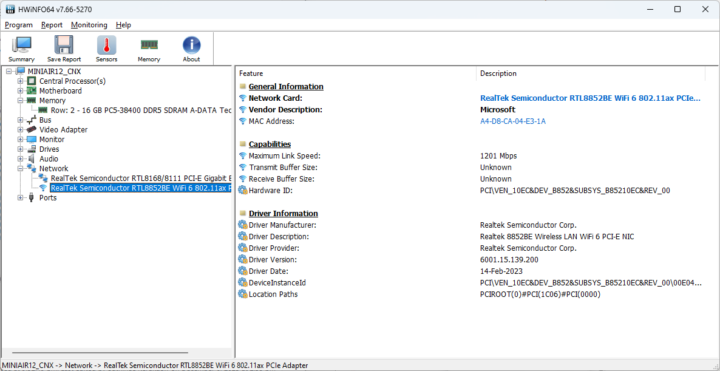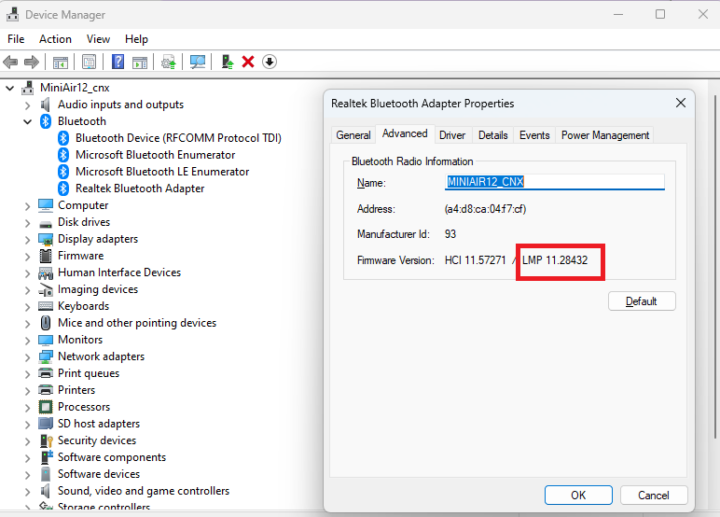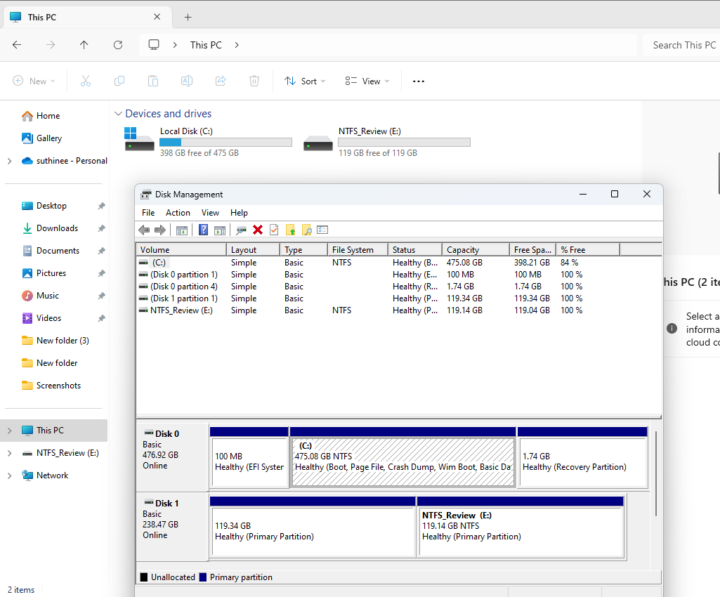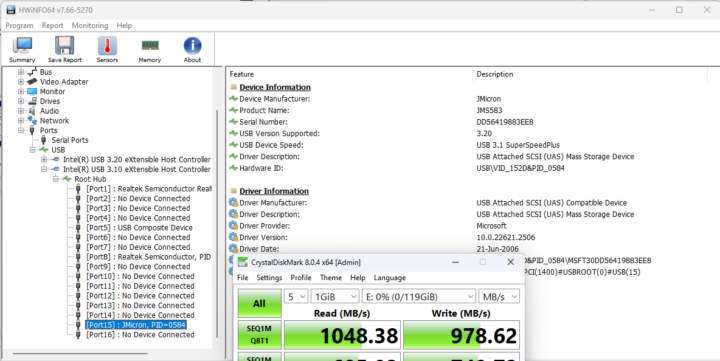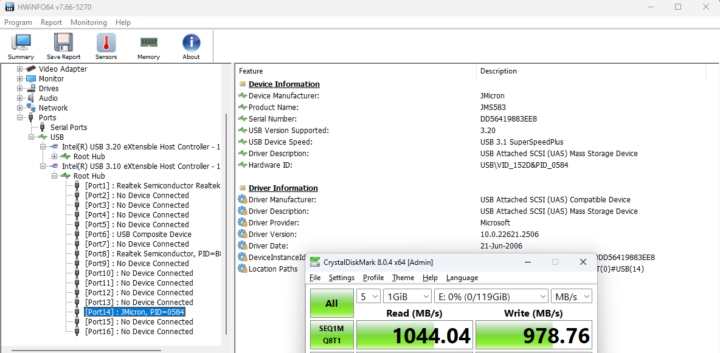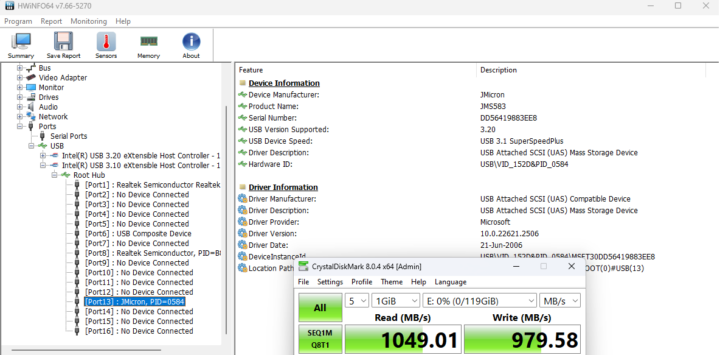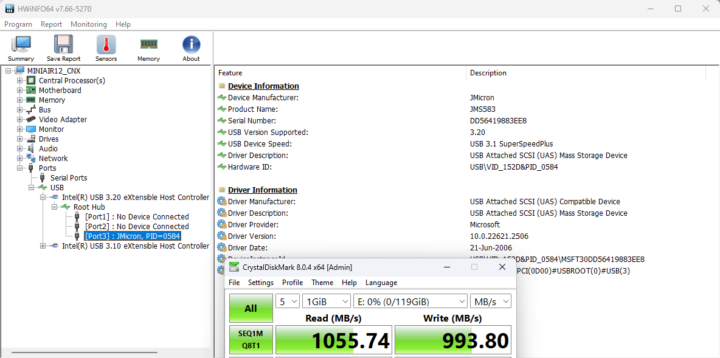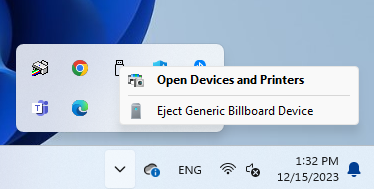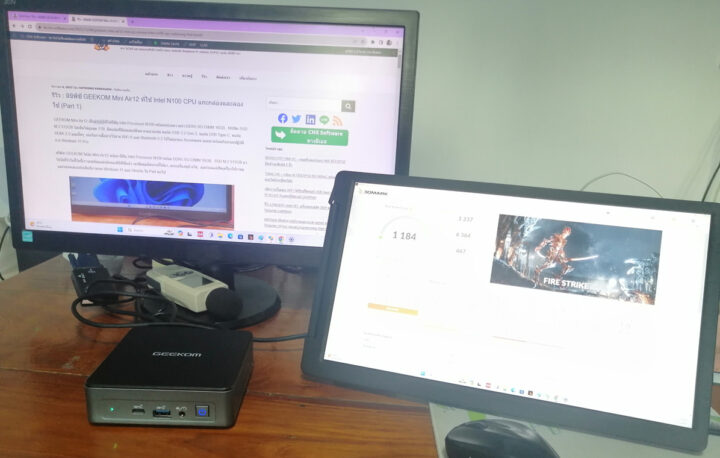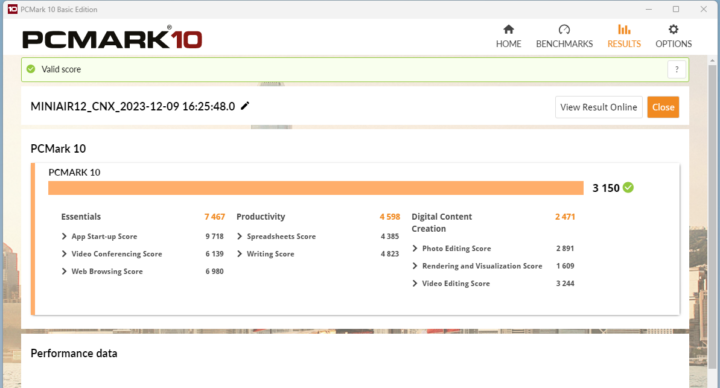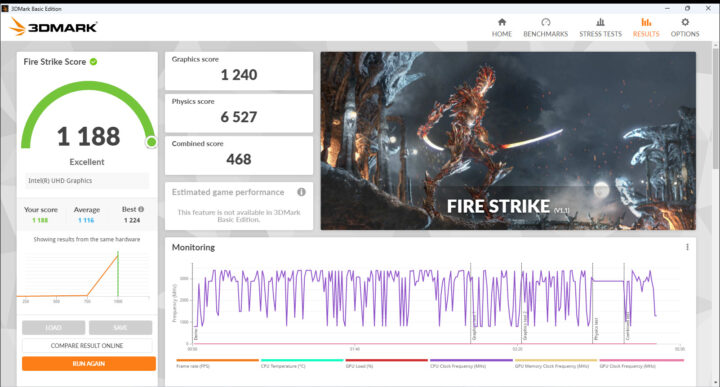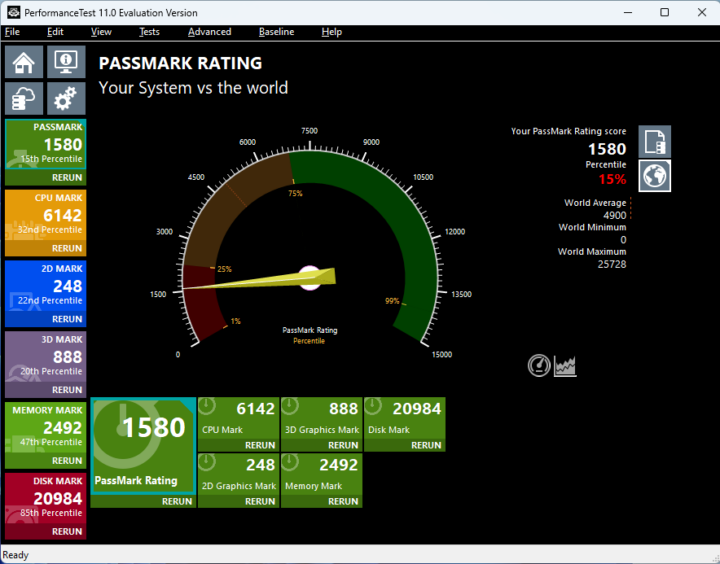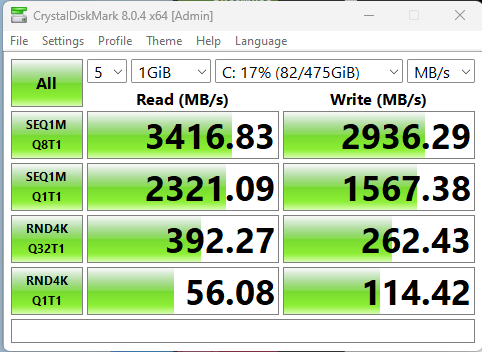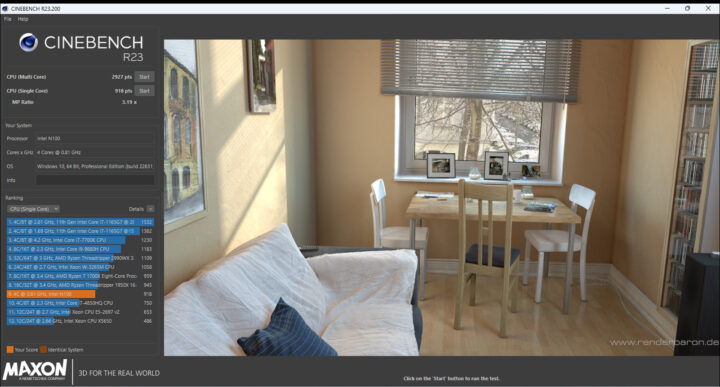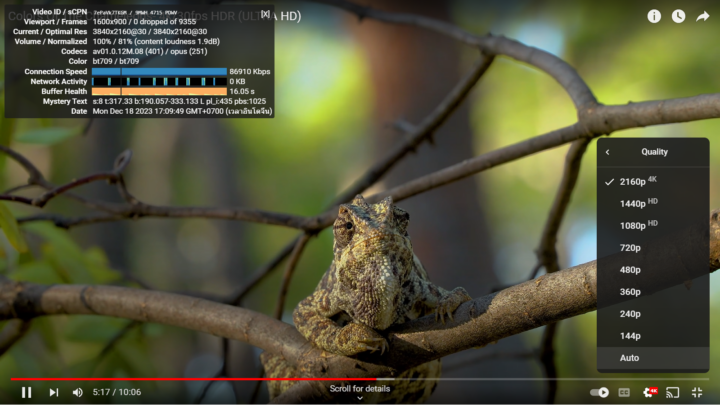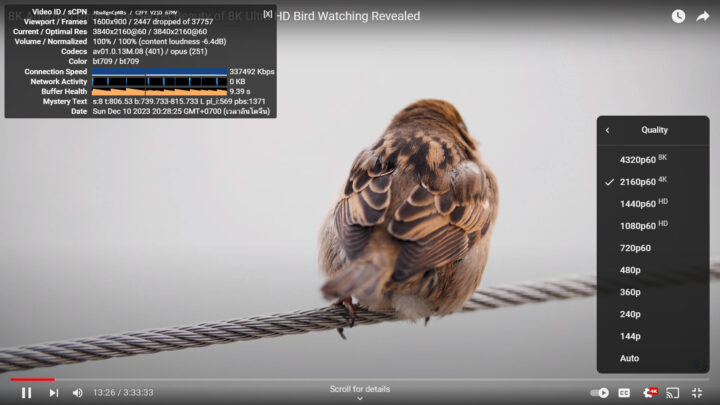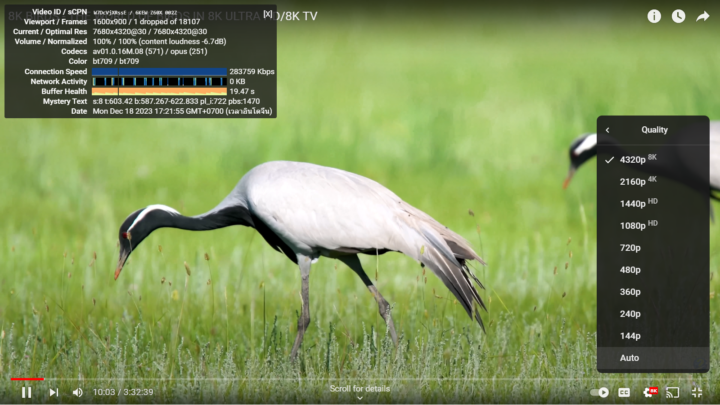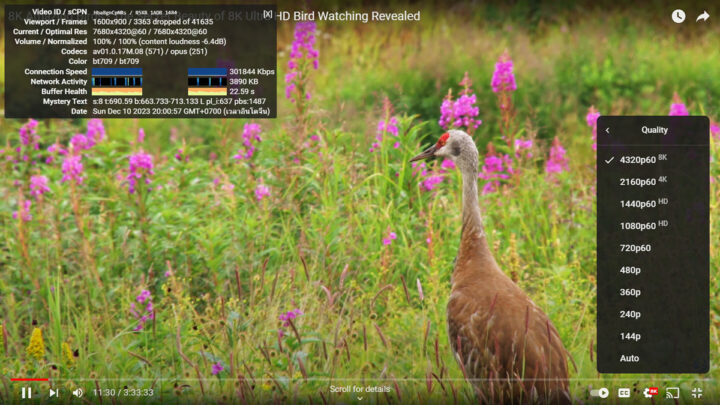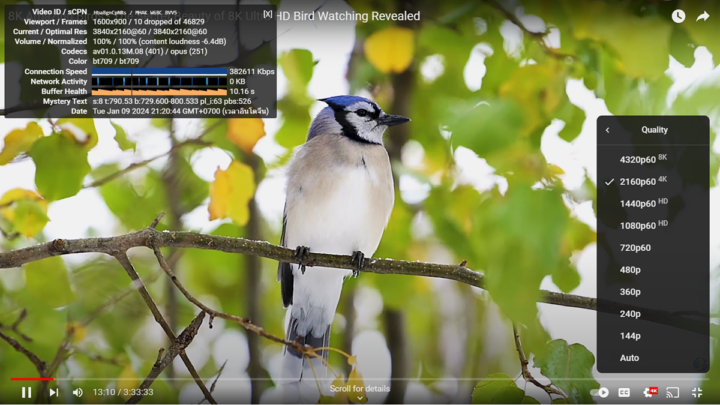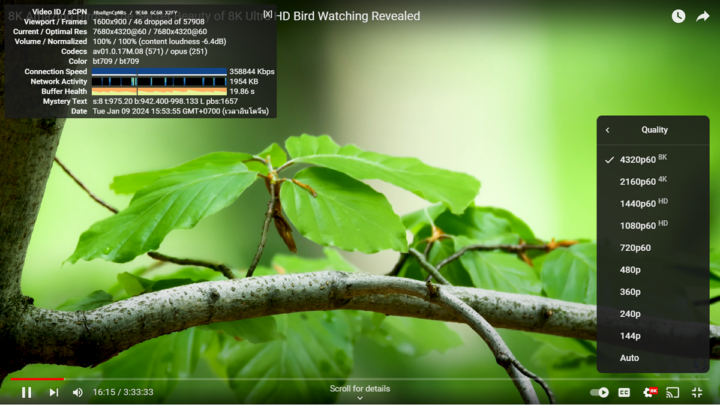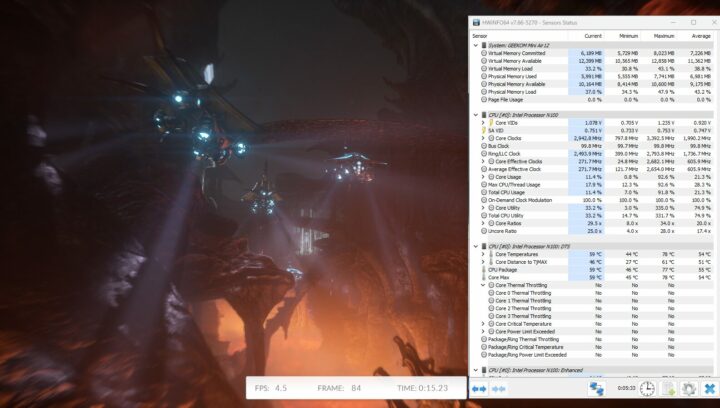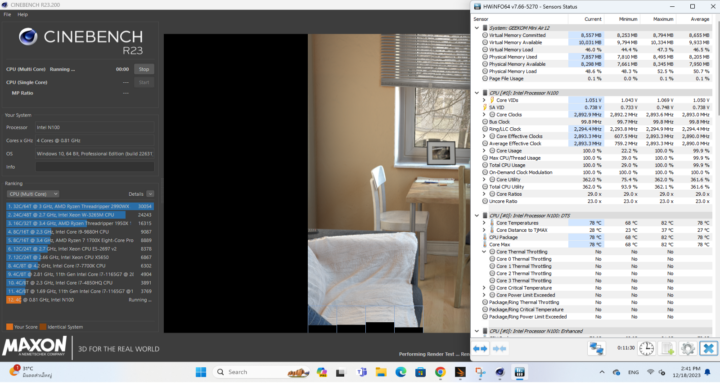หลังจากที่เราได้ดูฮาร์ดแวร์ แกะกล่องและเปิดใช้งานครั้งแรก (Part 1) มินิพีซี GEEKOM Mini Air12 พร้อม ซีพียู Intel Processor N100 พร้อม DDR5 SO-DIMM 16GB, SSD M.2 512GB ฉันได้ทดลองใช้งานไปสักพักการบูตขึ้นมาถือว่ารวดเร็ว และเมื่อลองใช้ทำงาน เข้าเว็บไซต์ต่าง ๆ ถือว่าใช้งานได้ดีมาก ในบทความนี้เราจะเปิดเครื่องเพื่อทดสอบกับระบบปฏิบัติการ Windows 11 Pro โดยเราจะดูภาพรวมซอฟต์แวร์และการทดสอบคุณสมบัติ, ทดสอบประสิทธิภาพ Benchmarks, ทดสอบประสิทธิภาพของระบบเครือข่าย, ระบบระบายความร้อน, เสียงของพัดลม และการใช้พลังงานของมินิพีซีบน Windows 11
ภาพรวมซอฟต์แวร์และการทดสอบคุณสมบัติ
เมนู System About ยืนยันว่ามินิพีซี GEEKOM Mini Air12 ใช้ซีพียู Intel Processor N100 พร้อม RAM ขนาด 16GB, มาพร้อมกับระบบปฏิบัติการ Windows 11 Pro เวอร์ชั่น 23H2 (อัปเดตแล้ว)
โปรแกรม HWiNFO ให้รายละเอียดที่ใช้โปรเซสเซอร์ Intel Processor N100 4 cores เมนบอร์ด Intel Alder Lake-N PCH (SuperSKU ES) และการ์ดจอ (GPU) ใช้ Intel UHD Graphics
โปรแกรม GPU-Z ให้รายละเอียด Intel HD Graphics
ระดับจำกัดการใช้พลังงาน PL1 และ PL2 ถูกตั้งค่าเป็น 15W และ 25W ในขณะโปรเซสเซอร์ 12th Gen Intel Processor N100 Alder Lake-N มี TDP อยู่ที่ 6W
โปรแกรม HWiNFO รายงานว่า RAM 16 GB ประเภท DDR5 SO-DIMM memory sticks ใช้ชิป SpecTek โอเวอร์คล็อกที่ 2400 MHz (DDR5-4800)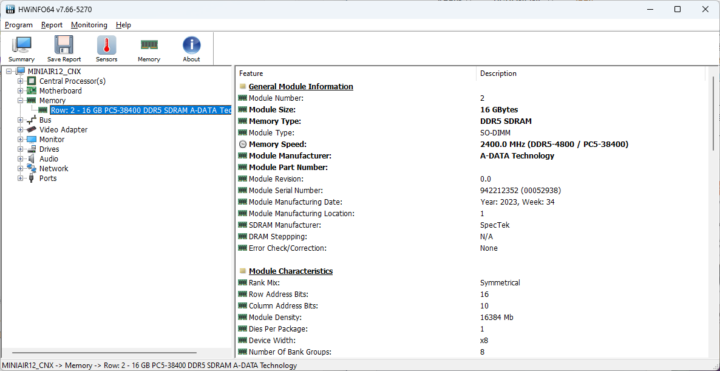
Task Manager ของ Windows ยืนยันอีกครั้งว่า RAM ขนาด 16GB ที่ความเร็ว 4800 MHz
เราสามารถดูการเชื่อมต่อระบบเครือข่ายที่ ใน Device Manager เพื่อค้นหาข้อมูลเกี่ยวกับการเชื่อมต่อ Gigabit Ethernet, WiFi 6 และ Bluetooth
โปรแกรม HWiNFO64 ให้ข้อมูลการเชื่อมต่อเครือข่าย Gigabit Ethernet ใช้คอนโทรลเลอร์ RealTek Semiconductor RTL8168/8111 PCI-E Gigabit Ethernet NIC
การเชื่อมต่อ WiFi 6 ใช้ Network Card: RealTek Semiconductor RTL8852BE WiFi 6 802.11ax PCIe Adapter
“LMP11” เป็น Bluetooth 5.2 ตรงกับสเปค ที่ระบุไว้ และฉันได้ทดสอบการถ่ายโอนไฟล์จากสมาร์ทโฟน Android และเสียงผ่านชุดหูฟังบลูทูธได้สำเร็จ
มินิพีซี Mini Air12 เป็นอีกรุ่นของ GEEKOM ที่มีมีเครื่องหมายที่ชัดเจนพร้อมความเร็วและคุณสมบัติบนพอร์ต USB แต่ละพอร์ต ต่อไปเราจะทำการทดสอบพอร์ต USB ทั้งหมด 5 พอร์ตเพื่อยืนยันว่าพอร์ต USB 3.2 Gen 2 Type-A จำนวน 3 พอร์ตและพอร์ต USB 3.2 Gen 2 Type-C จำนวน 2 พอร์ต มีความเร็ว 10 Gbps (พอร์ตด้านหน้าอ่านข้อมูลได้อย่างเดียว) เราจะใช้ ORICO M234C3-U4 M.2 NVMe SSD สำหรับการทดสอบร่วมกับโปรแกรม HWiNFO64 เพื่อตรวจสอบเวอร์ชันและความเร็วของ USB และใช้ CrystalDiskMark เพื่อยืนยันความเร็ว
เมื่อเสียบ ORICO NVMe SSD enclosure เข้าไปแล้วเราหาไดร์ฟไม่เจอ จึงเข้าไปดูที่ Disk Management จะเห็นไดร์ฟที่ว่าง (Unallocated) สร้างไดร์ฟขึ้นมาเป็น ไดร์ฟ E:
เราใช้โปรแกรม CrystalDiskMark เพื่อตรวจความเร็วของพอร์ต USB A ด้านหน้า :
พอร์ต USB A ด้านหลัง 1:
พอร์ต USB A ด้านหลัง 2:
พอร์ต USB C ด้านหน้า ซึ่งมีปัญหาไม่สามารถอ่าน ORICO M234C3-U4 M.2 NVMe SSD ได้ ฉันจึงเปลี่ยนไปใช้ Beelink Expand M 512 GB SSD มันแสดงว่ามี USB แต่ไม่อ่านข้อมููล
สุดท้ายฉันจึงเปลี่ยนไปใช้ MINIX NEO Storage Plus USB-C Hub 480GB SSD และใช้งานได้ แต่ USB-C hub รองรับ 5 Gbps เท่านั้น
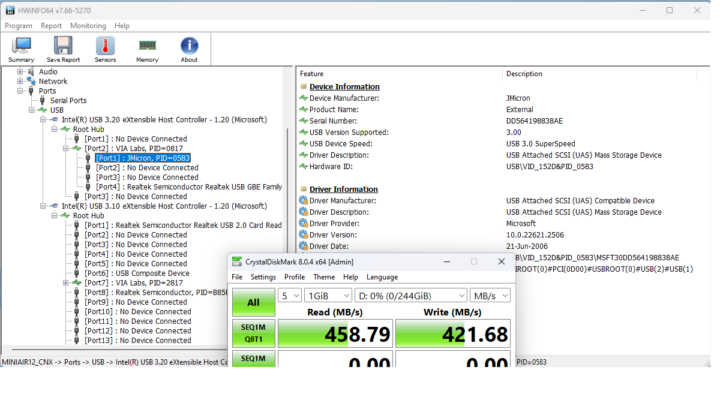 ผลลัพท์ของทั้ง 5 พอร์ตสรุปได้ดังนี้
ผลลัพท์ของทั้ง 5 พอร์ตสรุปได้ดังนี้
แผงด้านหน้า
- USB-A #1 – เป็น USB 3.2 – USB 3.1 SuperSpeedPlus (10 Gbps) มีความเร็วในการอ่าน 1048 MB/s ความเร็วในการเขียน 978 MB/s
- USB-C #1 – เป็น USB 3.0 – USB 3.0 SuperSpeed (5 Gbps) – มีความเร็วในการอ่าน 458 MB/s ความเร็วในการเขียน 421 MB/s สามารถอ่านข้อมูลได้อย่างเดียว
แผงด้านหลัง
- USB-A #1 (บน) – เป็น USB 3.2 – USB 3.1 SuperSpeedPlus (10 Gbps) – มีความเร็วในการอ่าน 1044 MB/s ความเร็วในการเขียน 978 MB/s
- USB-A #2 (ล่าง) – เป็น USB 3.2 – USB 3.1 SuperSpeedPlus (10 Gbps) – มีความเร็วในการอ่าน 1049 MB/s ความเร็วในการเขียน 979 MB/s
- USB-C #1 – เป็น USB 3.2 – USB 3.1 SuperSpeedPlus (10 Gbps) – มีความเร็วในการอ่าน 1055 MB/s ความเร็วในการเขียน 993 MB/s
มินิพีซี GEEKOM Mini Air12 สามารถรองรับการแสดงผลแยกจอสูงสุด 3 จอ ด้วยพอร์ต HDMI 2.0 จำนวน 1 ช่อง, พอร์ต Mini DP 1.4 จำนวน 1 ช่องและพอร์ต USB 3.2 Gen 2 Type-C (ด้านหลัง) จำนวน 1 ช่อง
เป็นการทดสอบจอภาพ 2 จอ เป็นจอภาพ VGA เชื่อมต่อผ่านอะแดปเตอร์ HDMI to VGA และจอภาพสำหรับโน้ตบุ๊ก CrowView ขนาด 14 นิ้ว เชื่อมต่อผ่านพอร์ต USB-C to USB-C
การทดสอบ Benchmarksกับ GEEKOM Mini Air12 บน Windows 11 Pro
เริ่มจากเราต้องตั้งค่า Power mode เป็น “Best performance” และรันโปรแกรม Benchmark เพื่อวัดทดสอบประสิทธิภาพภายใต้ Windows บนมินิพีซี หมายเหตุอุณหภูมิแวดล้อมอยู่ที่ 28 ถึง 30°C ดังนั้นผลลัพธ์หรือผลลัพธ์จากรีวิวอื่นๆ อาจแตกต่างออกไป
เริ่มจากการทดสอบ PCMark 10 :
ใน PCMark ทำได้ 3,150 คะแนน สามารถดูผลลัพท์ทั้งหมดบนเว็บไซด์ 3DMark
ใน 3DMark Fire Strike ทำได้ 1,188 คะแนน
PassMark PerformanceTest 11 ได้ 1,580 คะแนน และคะแนน Disk Mark benchmark สามารถยืนยันได้โดย CrystalDiskMark ที่ทำงานบน SSD M.2 512GB ที่ให้มากับมินิพีซี ด้วยความเร็วในการอ่าน 3.4 GB/s และความเร็วในการเขียน 2.9 GB/s
Cinebench R23 ใช้ในการทดสอบประสิทธิภาพ single-core และ multi-core
โดย multi-core benchmark ได้ 2,927 คะแนน และ single-core ได้ 918 คะแนน
เราเริ่มทดสอบ GPU ด้วย Unigine Heaven Benchmark 4.0 โดยระบบมีค่าเฉลี่ย 12.9 fps ที่ความละเอียด 1920×1080
ต่อไปเราเล่นวิดีโอ YouTube 4K และ 8K ใน Google Chrome
การเล่นวิดีโอ YouTube 4Kp30 (codec av01) ใน Chrome ประมาณ 5 นาทีเล่นได้ไหลลื่นมากไม่มีเฟรมที่หายไปเลย
ส่วนการเล่นวิดีโอ YouTube 4Kp60 ประมาณ 13 นาที จาก 37,757 เฟรม หายไป 2,447 เฟรม 6%
การเล่นวิดีโอ YouTube 8Kp30 (codec av01) ใน Chrome ประมาณ 10 นาที แทบจะไม่มีที่เฟรมหายไปเลย
การเล่นวิดีโอ YouTube 8Kp60 ใน Chrome ประมาณ 11 นาที จาก 41,635 เฟรม หายไป 3,363 เฟรม คิดเป็น 8%
เราลองทดสอบการเล่นวิดีโอ YouTube 4Kp60 และ 8Kp60 เมื่อวันที่ 9/01/2024
การเล่นวิดีโอ YouTube 4Kp60 ใน Chrome ประมาณ 13 นาที จาก 46,829 เฟรม หายไป 10 เฟรม
การเล่นวิดีโอ YouTube 8Kp60 ใน Chrome ประมาณ 16 นาที จาก 57,908 เฟรม หายไป 46 เฟรม
เรามาเปรียบเทียบผลลัพธ์คะแนนของทดสอบ Benchmarks บน Windows 11 ของ GEEKOM Mini Air12 กับ มินิพีซีอื่นๆ ที่เราเคยตรวจสอบไปในช่วงไม่กี่เดือน ได้แก่ GEEKOM A5(AMD Ryzen 7 5800H), GEEKOM IT11 (11th Gen Core i7-11390H Tiger Lake) และ GEEKOM AS 6 (AMD Ryzen 9 6900HX) ทั้งหมดได้รับการทดสอบในสภาพแวดล้อมที่คล้ายกัน (อุณหภูมิห้อง 28-30°C) แต่ก่อนอื่น เรามาสรุปคุณสมบัติหลักของมินิพีซีทั้ง 4 เครื่อง
| GEEKOM Mini Air12 | GEEKOM A5 | GEEKOM IT11 | GEEKOM AS 6 | |
|---|---|---|---|---|
| SoC | Intel Processor N100 Alder Lake-N | AMD Ryzen 7 5800H | Intel Core i7-11390H | AMD Ryzen 9 6900HX |
| CPU | 4-core/4-thread @ สูงสุด 3.4 GHz (Turbo) | 8-core/16-thread processor up to 4.4 GHz | 4-core/8-thread Tiger Lake processor up to 5.0 GHz | 8-core/16-thread processor up to 4.9 GHz |
| GPU | 24EU Intel HD Graphics | 8-core AMD Radeon Graphics | 96 EU Intel Iris Xe Graphics up to 1.4 GHz | AMD Radeon Graphics 680M |
| หน่วยความจำ | 16GB DDR5-4800 | 32GB DDR4-3200 | 32GB DDR4 | 32GB DDR5-4800 |
| ที่เก็บข้อมูล | 512GB NVMe SSD | 512GB NVMe SSD | 1TB NVMe SSD | 1TB NVMe SSD |
| ระบบปฏิบัติการ | Windows 11 Pro | Windows 11 Pro | Windows 11 Pro | Windows 11 Pro |
การเปรียบเทียบอาจไม่ยุติธรรมสักเท่าไหร่ เนื่องจาก GEEKOM Mini Air12 มีราคาถูกที่สุด และ AS 6 ราคาเกือบเป็นสองเท่า เรามีดูความแตกต่างของคะแนน:
| GEEKOM Mini Air12 | GEEKOM A5 | GEEKOM IT11 | GEEKOM AS 6 | |
|---|---|---|---|---|
| PCMark 10 | 3150 | 6485 | 4867 | 6408 |
| - Essentials | 7467 | 11007 | 9983 | 10300 |
| - Productivity | 4598 | 9850 | 6537 | 8933 |
| - Digital content creation | 2471 | 6829 | 4795 | 7762 |
| 3DMark (Fire Strike) | 1188 | 4157 | 3718 | 5986 |
| PerformanceTest 11.0 | 1580 | 4526.8 | 3686.3 | 3976.6 |
| - CPU Mark | 6180 | 21493.6 | 11209.9 | 23915 |
| - 2D Graphics Mark | 248 | 751.7 | 242.9 | 372.5 |
| - 3D Graphics Mark | 888 | 3186.1 | 2833.9 | 4701.8 |
| - Memory Mark | 2492 | 2876.3 | 2956.3 | 2857.9 |
| - Disk Mark | 20984 | 21094.1 | 22189.1 | 24979.1 |
| Cinebench R23 | ||||
| - Single Core | 918 | 1397 | 1388 | 1506 |
| - Multi Core | 2927 | 10146 | 5530 | 10847 |
GEEKOM Mini Air12 ถือว่าเหมาะสมกับอัตราส่วนราคา/ประสิทธิภาพ แม้ว่าสาเหตุหนึ่งที่มีราคาถูกกว่ารุ่นเพราะมี RAM และ SSD ที่มีความจุน้อยกว่าและขาดคุณสมบัติต่างๆ เช่น พอร์ต Thunderbolt/USB4
ประสิทธิภาพของระบบเครือข่าย
มาทดสอบประสิทธิภาพของอินเทอร์เฟส Gigabit Ethernet โดยใช้ iperf3 ในการทดสอบนี้ใช้เราเตอร์ Xiaomi AX6000 WiFi 6 router และ 2.5 GbE TP-Link switch, รวมถึง มินิพีซี UP Xtreme i11
- ที่อัพโหลด:
|
1 2 3 4 5 6 7 8 9 10 11 12 13 14 15 16 |
PS C:\Users\aey\Downloads\iperf-3.1.3-win64\iperf-3.1.3-win64> .\iperf3.exe -t 60 -c 192.168.31.12 -i 10 Connecting to host 192.168.31.12, port 5201 [ 4] local 192.168.31.63 port 50286 connected to 192.168.31.12 port 5201 [ ID] Interval Transfer Bandwidth [ 4] 0.00-10.00 sec 1.10 GBytes 949 Mbits/sec [ 4] 10.00-20.00 sec 1.10 GBytes 949 Mbits/sec [ 4] 20.00-30.00 sec 1.10 GBytes 946 Mbits/sec [ 4] 30.00-40.00 sec 1.10 GBytes 949 Mbits/sec [ 4] 40.00-50.00 sec 1.10 GBytes 949 Mbits/sec [ 4] 50.00-60.00 sec 1.10 GBytes 949 Mbits/sec - - - - - - - - - - - - - - - - - - - - - - - - - [ ID] Interval Transfer Bandwidth [ 4] 0.00-60.00 sec 6.63 GBytes 949 Mbits/sec sender [ 4] 0.00-60.00 sec 6.63 GBytes 949 Mbits/sec receiver iperf Done. |
- ดาวน์โหลด:
|
1 2 3 4 5 6 7 8 9 10 11 12 13 14 15 16 17 |
PS C:\Users\aey\Downloads\iperf-3.1.3-win64\iperf-3.1.3-win64> .\iperf3.exe -t 60 -c 192.168.31.12 -i 10 -R Connecting to host 192.168.31.12, port 5201 Reverse mode, remote host 192.168.31.12 is sending [ 4] local 192.168.31.63 port 50288 connected to 192.168.31.12 port 5201 [ ID] Interval Transfer Bandwidth [ 4] 0.00-10.00 sec 1.11 GBytes 950 Mbits/sec [ 4] 10.00-20.00 sec 1.11 GBytes 949 Mbits/sec [ 4] 20.00-30.00 sec 1.11 GBytes 949 Mbits/sec [ 4] 30.00-40.00 sec 1.11 GBytes 949 Mbits/sec [ 4] 40.00-50.00 sec 1.11 GBytes 949 Mbits/sec [ 4] 50.00-60.00 sec 1.11 GBytes 949 Mbits/sec - - - - - - - - - - - - - - - - - - - - - - - - - [ ID] Interval Transfer Bandwidth Retr [ 4] 0.00-60.00 sec 6.63 GBytes 950 Mbits/sec 44 sender [ 4] 0.00-60.00 sec 6.63 GBytes 949 Mbits/sec receiver iperf Done. |
พอร์ต Gigabit Ethernet ความเร็วในการอัพโหลดและดาวน์โหลด949 Mbits
และทดสอบประสิทธิภภาพการเชื่อมต่อ WiFi 6
- ที่อัพโหลด:
|
1 2 3 4 5 6 7 8 9 10 11 12 13 14 15 16 |
PS C:\Users\aey\Downloads\iperf-3.1.3-win64\iperf-3.1.3-win64> .\iperf3.exe -t 60 -c 192.168.31.12 -i 10 Connecting to host 192.168.31.12, port 5201 [ 4] local 192.168.31.62 port 50443 connected to 192.168.31.12 port 5201 [ ID] Interval Transfer Bandwidth [ 4] 0.00-10.00 sec 271 MBytes 227 Mbits/sec [ 4] 10.00-20.01 sec 260 MBytes 218 Mbits/sec [ 4] 20.01-30.00 sec 261 MBytes 219 Mbits/sec [ 4] 30.00-40.00 sec 262 MBytes 220 Mbits/sec [ 4] 40.00-50.00 sec 260 MBytes 218 Mbits/sec [ 4] 50.00-60.01 sec 261 MBytes 219 Mbits/sec - - - - - - - - - - - - - - - - - - - - - - - - - [ ID] Interval Transfer Bandwidth [ 4] 0.00-60.01 sec 1.54 GBytes 220 Mbits/sec sender [ 4] 0.00-60.01 sec 1.54 GBytes 220 Mbits/sec receiver iperf Done. |
- ดาวน์โหลด:
|
1 2 3 4 5 6 7 8 9 10 11 12 13 14 15 16 17 |
PS C:\Users\aey\Downloads\iperf-3.1.3-win64\iperf-3.1.3-win64> .\iperf3.exe -t 60 -c 192.168.31.12 -i 10 -R Connecting to host 192.168.31.12, port 5201 Reverse mode, remote host 192.168.31.12 is sending [ 4] local 192.168.31.62 port 50448 connected to 192.168.31.12 port 5201 [ ID] Interval Transfer Bandwidth [ 4] 0.00-10.00 sec 535 MBytes 448 Mbits/sec [ 4] 10.00-20.00 sec 546 MBytes 458 Mbits/sec [ 4] 20.00-30.00 sec 553 MBytes 463 Mbits/sec [ 4] 30.00-40.00 sec 560 MBytes 470 Mbits/sec [ 4] 40.00-50.00 sec 555 MBytes 465 Mbits/sec [ 4] 50.00-60.00 sec 564 MBytes 473 Mbits/sec - - - - - - - - - - - - - - - - - - - - - - - - - [ ID] Interval Transfer Bandwidth Retr [ 4] 0.00-60.00 sec 3.24 GBytes 463 Mbits/sec 0 sender [ 4] 0.00-60.00 sec 3.23 GBytes 463 Mbits/sec receiver iperf Done. |
ประสิทธิภาพไร้สายมีความเร็วในการอัพโหลด 220 Mbpsและดาวน์โหลด 463 Mbps
การระบายความร้อน
การระบายความร้อน ด้วย HWiNFO64 และการทดสอบ benchmark ของ 3Dmark Fire Strike มีอุณหภูมิสูงสุด 77°C
เราลองอีกครั้งด้วยการทดสอบ Cinebench R23 multi-core benchmark และผลลัพธ์ที่ได้คือ 82°C
เสียงพัดลม
มินิพีซีมีเสียงพัดลมที่เงียบมากในการใช้งานปกติ และขณะโหลดมีเสียงดังขึ้นนิดหน่อยที่แทบจะไม่ได้ยิน เราได้วัดเสียงรบกวนด้วยเครื่องวัดระดับเสียงที่วางห่างจากเคสด้านบนประมาณ 5 ซม.:
- ทำงานปกติท่องเว็ปทั่วไป: 39-41.5 dBA,
- 3DMark (Fire Strike’) : 40.00-46.9 dBA
(เครื่องวัดระดับเสียงวัดค่าห้องที่เงียบ 37-38 dBA)
การใช้พลังงาน
การวัดปริมาณการใช้กำลังไฟฟ้าโดยใช้ wall power meter ได้ดังนี้
- ปิดเครื่อง – 0.8 วัตต์
- บูตเครื่อง – 8 – 24 วัตต์
- ไม่ได้ใช้งาน (Idle) – 8 – 10 วัตต์
- ใช้งานปกติ (เข้าเว็ปไซด์) – 8 – 21 วัตต์
- CPU stressed – 13 – 24 วัตต์ (Fire Strike’)
- การเล่นวีดีโอ – 12 – 24 วัตต์ (Youtube ใน Chrome 8K60fps)
หมายเหตุ : มินิพีซีเชื่อมต่อกับ WiFi 6, RF dongles เสียบเข้ากับพอร์ต USB 1 ช่องสำหรับคีย์บอร์ดและเมาส์ไร้สาย และหน้าจอ VGA เชื่อมต่อผ่านพอร์ต HDMI
สรุป
มินิพีซี GEEKOM Mini Air12 พร้อมซีพียู Intel Processor N100 พร้อม DDR5 SO-DIMM 16GB, SSD M.2 512GB ด้วย RAM และ SSD อาจจะน้อยแต่ก็เหมาะสมกับราคา และจากการทดสอบโดยรวมแล้วสามารถทำงานได้ดีใน Windows 11 Pro และมีพอร์ต USB ที่เหมาะแก่การใช้งานด้วยพอร์ต USB 3.2 Type-A จำนวน 3 พอร์ต, USB 3.2 Type-C จำนวน 2 พอร์ต, สามารถดูวิดีโอ 4K ได้อย่างไหลลื่น แต่ 8K อาจหายไปบางเฟรมแต่ก็สามารถดูได้อย่างไหลลื่น, ในด้านการเชื่อมต่อ Gigabit Ethernet และ รองรับ Wi-Fi 6 สามารถใช้งานได้ดี, เสียงของพัดลมไม่ดังรบกวน การทดสอบการระบายความร้อนอุณหภูมิไม่สูงมาก และถือว่าเป็นรุ่นที่ประหยัดพลังงาน และในบทความต่อไปฉันจะทดสอบประสิทธิภาพมินิพีซีบน Linux
ขอขอบคุณบริษัท GEEKOM ได้ส่งมินิพีซี Mini Air12 พร้อม ซีพียู Intel Processor N100 พร้อม DDR5 SO-DIMM 16GB, SSD M.2 512GB สามารถสั่งซื้อบนร้านค้าออนไลน์ราคา $249(~8,600฿) สามารถใช้โค้ด cnxsoftware20 เพื่อรับส่วนลด $20(~700฿) และบน Amazon สามารถใช้โค้ด WJKL697Z ส่วนลด 10%(เหลือประมาณ 7,700฿)
บทความที่เกี่ยวข้อง
- Part 1 : รีวิว แกะกล่องและลองใช้มินิพีซี GEEKOM Mini Air12 ที่ใช้ Intel N100 CPU
- Part 3 : รีวิว ทดสอบประสิทธิภาพ มินิพีซี GEEKOM Mini Air12 บน Ubuntu 22.04 Linux

บรรณาธิการข่าวและบทความภาษาไทย CNX Software ได้มีความสนใจในด้านเทคโนโลยี โดยเฉพาะ Smart Home และ IoT